- Mwandishi Jason Gerald [email protected].
- Public 2023-12-16 11:41.
- Mwisho uliobadilishwa 2025-01-23 12:48.
Unaposhiriki matangazo ya moja kwa moja, yaliyomo kawaida hupotea baada ya matangazo kuisha. Walakini, unaweza kuweka Twitch ili kuokoa yaliyomo ya zamani na kuionyesha kama yaliyomo / video kwa mahitaji ("Video On Demand" au VOD). Mara tu mipangilio ikiamilishwa, unaweza kuweka alamisho ya yaliyomo au video za moja kwa moja ili kuweka milele kwenye kituo. Hii wikiHow inakufundisha jinsi ya kuokoa yaliyomo ya Twitch kama yaliyomo kwenye mahitaji, na vile vile kuweka alama kwenye maudhui kama video zilizoangaziwa (vionjo).
Hatua
Njia 1 ya 3: Kuokoa Video ya Moja kwa Moja

Hatua ya 1. Tembelea https://www.twitch.tv/ kupitia kivinjari
Programu ya rununu ya Twitch haina ufikiaji wa huduma hiyo kwa hivyo utahitaji kutumia wavuti ya eneo-kazi.
Ingia katika akaunti yako ikiwa utahamasishwa
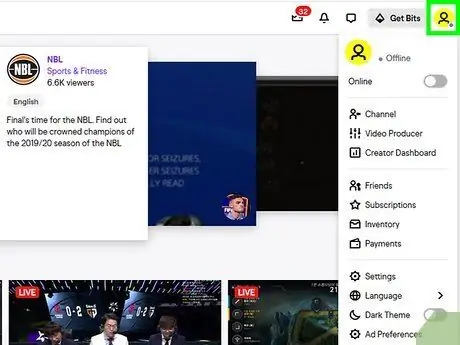
Hatua ya 2. Bonyeza ikoni ya wasifu
Iko kona ya juu kulia ya ukurasa.
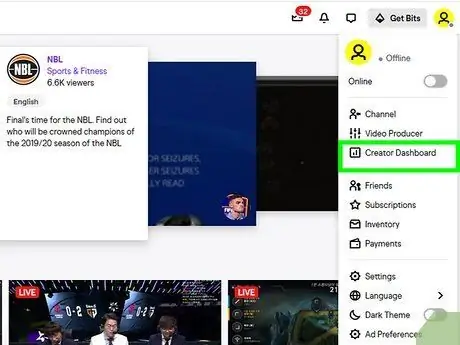
Hatua ya 3. Bonyeza Dashibodi ya Muumba
Unaweza kuona chaguo hili katika kikundi cha kwanza cha chaguzi za menyu, pamoja na chaguo za "Mzalishaji wa Video" na "Channel".
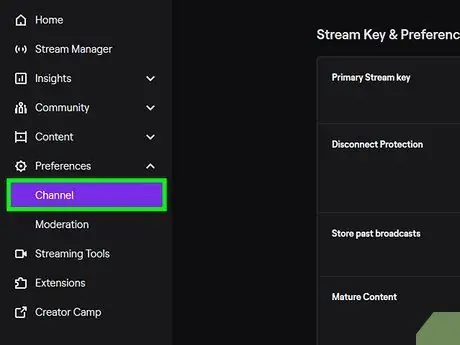
Hatua ya 4. Bonyeza kichupo cha Vituo
Kichupo hiki kiko chini ya menyu, upande wa kushoto wa ukurasa. Unaweza kuiona chini ya kichwa cha "Mipangilio".
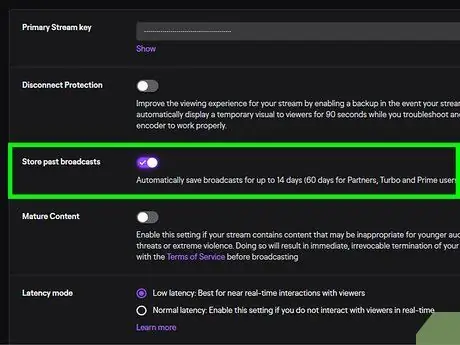
Hatua ya 5. Bonyeza swichi kwenye nafasi inayotumika au "Washa"
karibu na "Hifadhi matangazo ya zamani".
Mipangilio unayobadilisha itahifadhiwa kiotomatiki ili uweze kutoka kwenye dashibodi ya mipangilio mara moja.
Video yako ya moja kwa moja itahifadhiwa hadi siku 14 ikiwa wewe ni mtumiaji wa kawaida wa Twitch. Ikiwa wewe ni mshirika, mshirika, Waziri Mkuu au mtumiaji wa Turbo, video za moja kwa moja zinaweza kuhifadhiwa hadi siku 60
Njia 2 ya 3: Kuhifadhi Utiririshaji wa Moja kwa Moja kama Maudhui Yaliyoangaziwa (Vilivyoangaziwa)
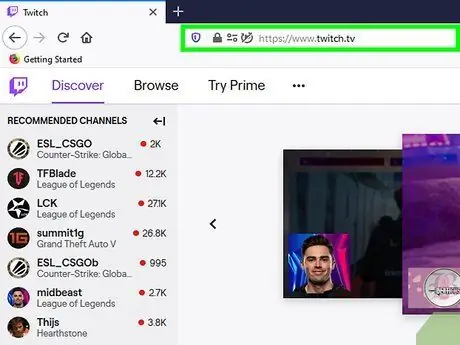
Hatua ya 1. Tembelea https://www.twitch.tv/ kupitia kivinjari
Utahitaji kuweka Twitch ili kuokoa video za zamani za moja kwa moja kabla ya kukamilisha hatua hii. Ikiwa sivyo, fuata njia ya awali ya kuhifadhi video za zamani za moja kwa moja. Unapotia alama kwenye matangazo ya zamani ya moja kwa moja, video hiyo itahifadhiwa katika sehemu ya "Vivutio" milele. Unaweza kutambulisha video kwa ukamilifu ikiwa hautaki kuiondoa kutoka kwa Twitch.
Ingia katika akaunti yako ikiwa utahamasishwa
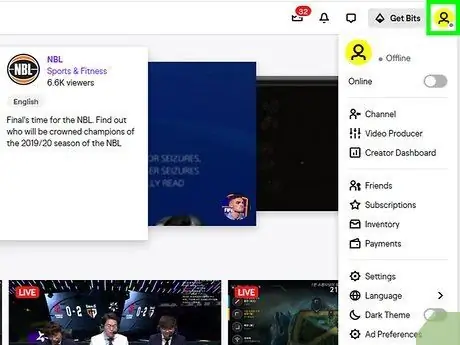
Hatua ya 2. Bonyeza ikoni ya wasifu
Iko kona ya juu kulia ya ukurasa.
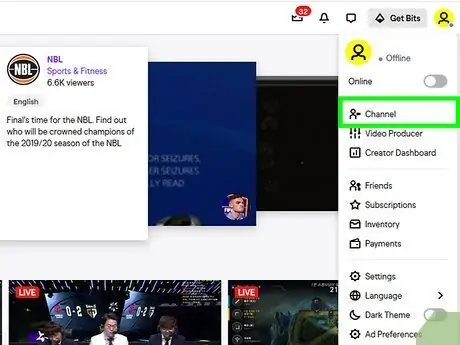
Hatua ya 3. Bonyeza Vituo
Kituo chako cha Twitch kitafunguliwa.
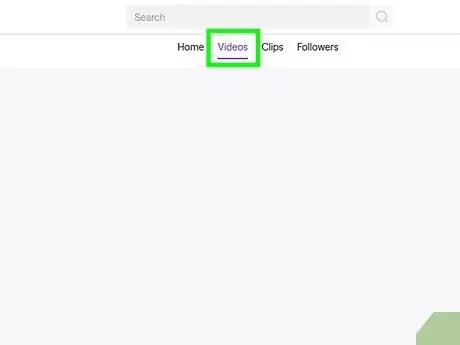
Hatua ya 4. Bonyeza kichupo cha Video
Kichupo hiki kiko juu ya kidirisha cha kituo, pamoja na chaguo za "Sehemu" na "Matukio". Orodha ya video zako zote zitapakiwa.
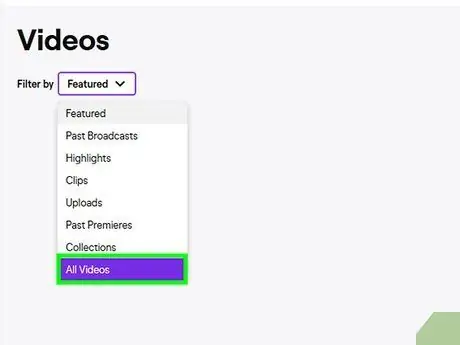
Hatua ya 5. Bonyeza kisanduku cha Video zote
Menyu ya kunjuzi itafunguliwa baadaye.
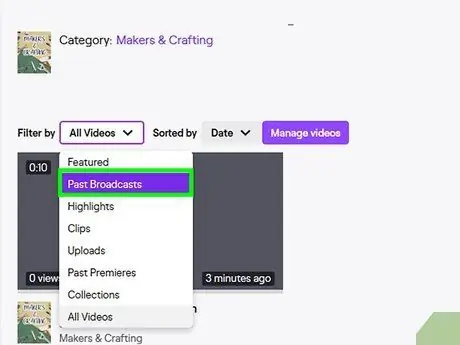
Hatua ya 6. Bonyeza Matangazo ya Zamani
Sanduku litafungwa na orodha ya video itachujwa ili kuonyesha tu yaliyomo ya zamani.
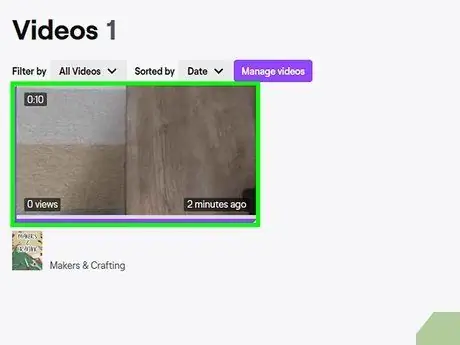
Hatua ya 7. Bonyeza video kualamisha
Video itapakia kwenye ukurasa.
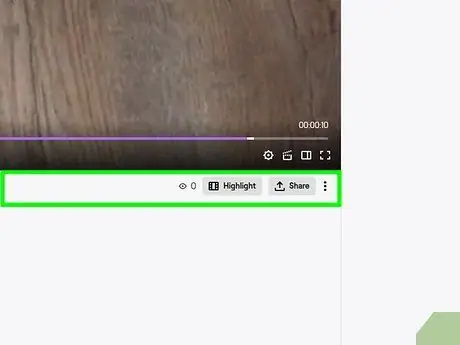
Hatua ya 8. Bonyeza
Iko kona ya chini kulia ya video, karibu na chaguo la "Shiriki".
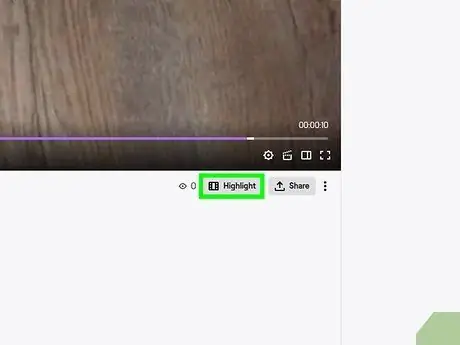
Hatua ya 9. Bonyeza mambo muhimu
Video itapakiwa kwenye kiolesura cha "Angaza".
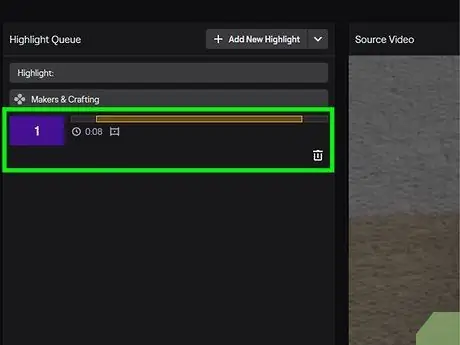
Hatua ya 10. Buruta na utone ncha za baa za manjano ili kuunda mandhari au sehemu iliyoangaziwa
Unaweza kukagua sehemu kwenye kisanduku cha video hapo juu.
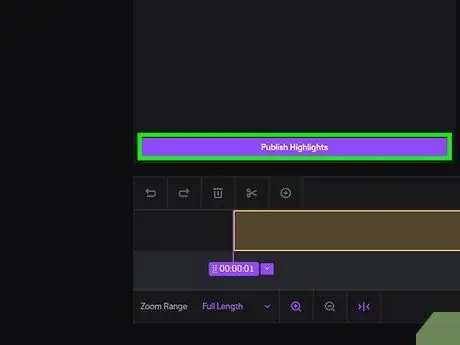
Hatua ya 11. Bonyeza Tengeneza Angaza
Ni kitufe cha zambarau juu ya mwambaa wa manjano na ratiba ya nyakati. Utaelekezwa kwenye ukurasa mwingine wakati video inachakata. Kwa wakati huu, unaweza kubadilisha jina la video iliyoangaziwa na maelezo yake.
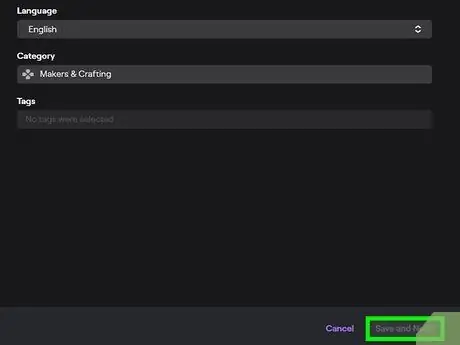
Hatua ya 12. Bonyeza Hifadhi Mabadiliko
Utaona chaguo hili kwenye kona ya chini kulia ya dirisha la processor ya video. Utaratibu huu unaweza kuchukua muda, lakini video za moja kwa moja zilizochaguliwa zitaonyeshwa na zitaonekana kabisa kwenye wasifu wako wa Twitch.
Njia ya 3 ya 3: Kupakua Video za Twitch
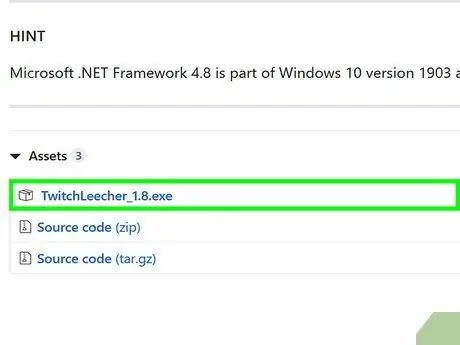
Hatua ya 1. Pakua na usakinishe toleo la hivi karibuni la Twitch Leecher kutoka
Twitch Leecher ni programu ya mtu wa tatu iliyopendekezwa sana ya kupakua video kutoka kwa Twitch, lakini inapatikana tu kwa kompyuta za Windows.
- Kupakua video zako mwenyewe, unaweza kuona chaguo " Pakua ”Chini ya kila video katika sehemu ya“Kidhibiti Video”.
- Bonyeza faili ya ".exe" ya programu na uchague " Endesha ”Wakati ulichochewa. Fuata maagizo kwenye skrini ili kukamilisha mchakato wa usanidi.
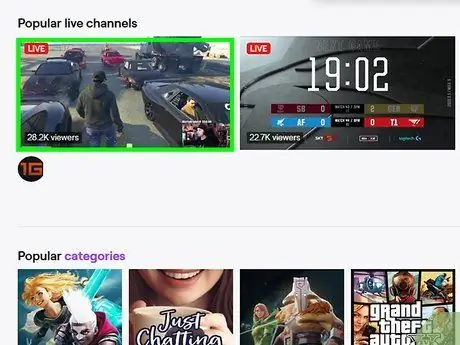
Hatua ya 2. Fungua Twitch video unayotaka kupakua kwenye kivinjari cha wavuti
Unaweza kutumia kivinjari chochote cha wavuti kwa hatua hii kwani unahitaji tu kupata kiunga cha video.
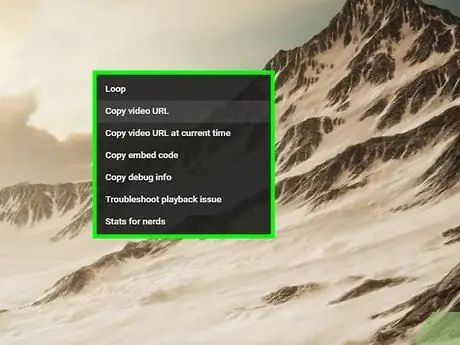
Hatua ya 3. Bonyeza kulia video
Menyu ibukizi itaonekana baada ya hapo.
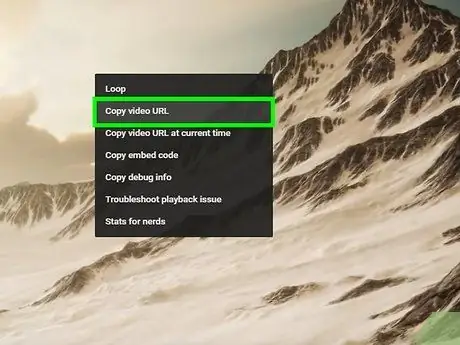
Hatua ya 4. Bonyeza Nakili Kiungo, Nakili Mahali pa Kiungo, au Nakili anwani za kiungo.
Kila kivinjari hutumia lebo tofauti, lakini katika hatua hii unahitaji kuchagua chaguo la kunakili kiunga cha video.
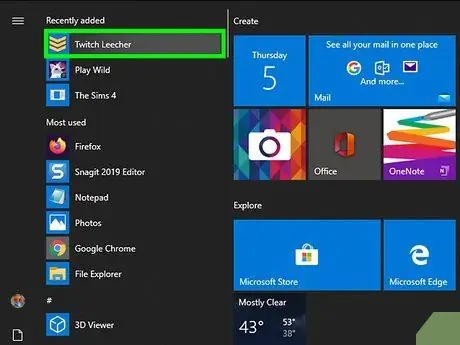
Hatua ya 5. Fungua Twitch Leecher
Unaweza kupata programu hii kwenye menyu ya "Anza".
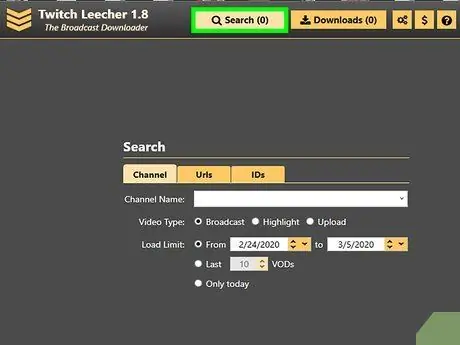
Hatua ya 6. Bonyeza Tafuta
Ni juu ya dirisha la programu.
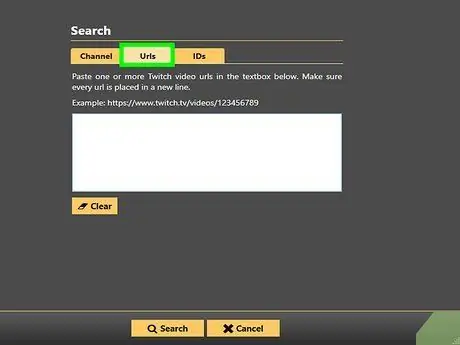
Hatua ya 7. Bonyeza kichupo cha URL
Unaweza kuona uwanja mkubwa wa maandishi nyeupe baada ya hapo.
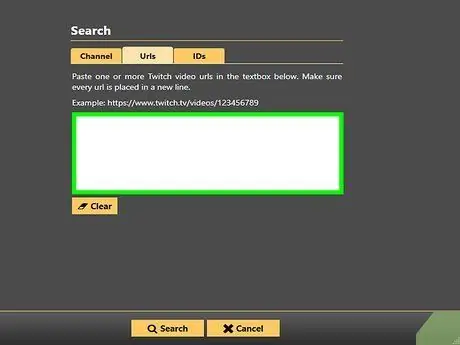
Hatua ya 8. Bandika kiunga cha video kilichonakiliwa kwenye uwanja mweupe wa maandishi
Unaweza kutumia njia ya mkato Ctrl + V au bonyeza-kulia kwenye kisanduku na uchague “ Bandika ”.
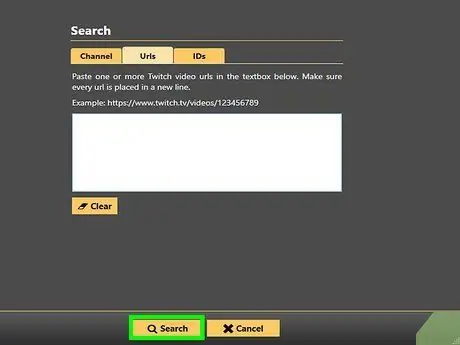
Hatua ya 9. Bonyeza Tafuta
Chaguo hili liko chini ya uwanja mweupe wa maandishi. Video zitapakia kama matokeo ya utaftaji.
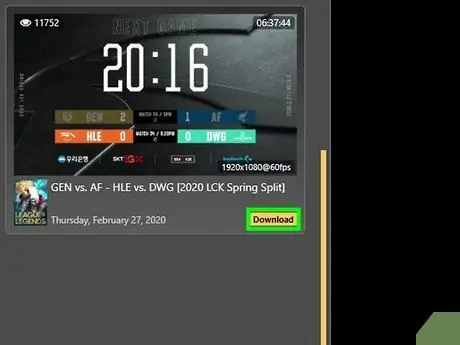
Hatua ya 10. Bonyeza Pakua
Iko upande wa chini kulia wa video.
Unaweza kubadilisha mipangilio ya upakuaji kama ubora, saraka ya kuhifadhi, jina la faili, na sehemu za mwanzo na mwisho za video
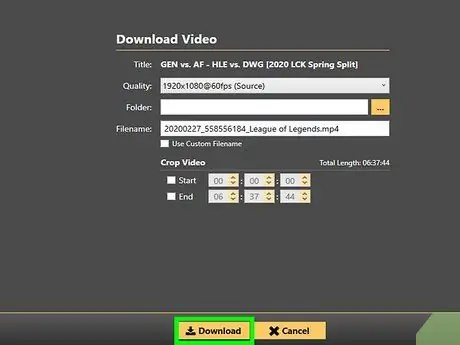
Hatua ya 11. Bonyeza Pakua
Iko kona ya chini kushoto mwa ukurasa. Video itapakuliwa kwenye saraka uliyobainisha katika hatua ya awali.






